วิธีการตั้งค่าการประชุมที่เกิดขึ้นซ้ำใน Teams

คุณต้องการกำหนดการประชุมที่เกิดขึ้นซ้ำใน MS Teams กับสมาชิกในทีมเดียวกันหรือไม่? เรียนรู้วิธีการตั้งค่าการประชุมที่เกิดขึ้นซ้ำใน Teams.

นักพูดทั้งหลายโปรดทราบ! มาพร้อมอินเทลที่น่าประทับใจ! Wordle กลายเป็นศาสนาสำหรับผู้เล่นที่ซื่อสัตย์ แม้ว่าตารางงานของคุณจะแน่นหรือมีเวลาจำกัด คุณก็จะหา เวลาดื่มด่ำกับการผจญภัย ใน Wordleing ในแต่ละวันได้
สำหรับผู้ที่เดินทางบ่อย ๆ อาจจะยิ่งเครียดมากขึ้นในการหาทางเล่นทุกวัน หากเพียงคุณสามารถพกพาติดตัวไปได้ทุกที่และเล่นแบบออฟไลน์ได้ทุกที่...
ความปรารถนาของคุณได้รับแล้ว! นี่เป็นวิธีแก้ปัญหาสำหรับทุกคนที่มีงานยุ่งและต้องการเล่น Wordle เหมือนแอปออฟไลน์!
ที่เกี่ยวข้อง: 15 ส่วนขยาย Wordle Chrome ที่ดีที่สุด
คุณสามารถเล่น Wordle ออฟไลน์ได้หรือไม่?
ใช่ ใช่ คุณสามารถเล่น Wordle แบบออฟไลน์ได้ และไม่ต้องใช้นักวิทยาศาสตร์จรวดถึงจะเล่นได้! (คิวกลองและฝักบัวลูกปา!)
จนกระทั่งเมื่อไม่นานมานี้ เราสันนิษฐานว่าการเล่น Wordle บนหน้าอย่างเป็นทางการ เราไม่มีทางเลือกอื่นนอกจากเล่นบนหน้าถ่ายทอดสด จะเป็นอย่างไรถ้าเราบอกคุณว่าคุณสามารถใช้ Wordle ออฟไลน์ได้? และไม่เกี่ยวข้องกับทักษะการเขียนโค้ดแบบ mumbo-jumbo ที่ซับซ้อนใดๆ สิ่งที่คุณต้องมีคือพีซี เบราว์เซอร์ที่คุณชื่นชอบ และอินเทอร์เน็ต (ในช่วงเวลาสั้น ๆ )
หากต้องการเล่น Wordle แบบออฟไลน์ สิ่งที่คุณต้องทำคือบันทึกหน้าเว็บเกม Wordle ลงในไดรฟ์ในเครื่องของคุณ หน้าสดจึงกลายเป็นทางลัดหน้าเว็บออฟไลน์ที่รีเฟรชทุกวันด้วยนาฬิการะบบของคุณเพื่อให้คุณได้รับ Wordle ใหม่... เช่นเดียวกับแอปออฟไลน์
ดังนั้นคุณจึงสามารถบันทึกสำเนาของเว็บไซต์ได้ในขณะนี้ *ถอดปลั๊กคอมพิวเตอร์ของคุณจากอินเทอร์เน็ต* และเล่น Wordle ทุกวันเป็นเวลาหลายปี
2/x
– Aaron Rieke (@aaronkbr) 1 กุมภาพันธ์ 2022
การเคลื่อนไหวอันยอดเยี่ยมนี้เกิดขึ้นครั้งแรกบนอินเทอร์เน็ตโดยผู้ใช้ Twitter Aaron Rieke และ Matt Dovey พวกเขาอธิบายศักยภาพในการนำเกมจากออนไลน์ไปสู่ออฟไลน์ เนื่องจาก Wordle เป็นเกมบนเว็บที่สมบูรณ์ซึ่งรันโค้ดฝั่งไคลเอ็นต์ (ปัจจัยที่ผู้เล่นโค้ดเดอร์ใช้ประโยชน์ในทำนองเดียวกันในการโกงวิธีแก้ปัญหาทันทีจากหน้าเกมสด)
มาถึงวิธีการตอนนี้ ง่าย รวดเร็ว และใช้งานได้จริง 100%! นี่คือวิธีการที่คุณทำ
ที่เกี่ยวข้อง: Wordle Streak รีเซ็ตให้คุณหรือไม่? นี่คือสาเหตุและวิธีนำมันกลับมา
วิธีบันทึก Wordle ที่สมบูรณ์ลงในพีซีของคุณเพื่อใช้งานออฟไลน์
การบันทึกหน้าเว็บเป็นสิ่งที่ทุกคนคุ้นเคย ในกรณีนี้ เมื่อคุณบันทึกหน้าเว็บ Wordle คุณจะนำเกมทั้งหมดไปไว้ในไดรฟ์ในเครื่องของคุณ เราทดลองกับเบราว์เซอร์สองตัว — Chrome และ Opera– และ Chrome ได้รับการพิสูจน์แล้วว่าเหมาะสมที่สุดในการทำเคล็ดลับนี้ ดังนั้น คำแนะนำทีละขั้นตอนด้านล่างนี้จะเป็นการสาธิตวิธีทำให้ Wordle ออฟไลน์ผ่าน Google Chrome
วิธีที่ #01: ใช้การคลิกขวา
เยี่ยมชมเว็บไซต์อย่างเป็นทางการของเกม Wordle ที่power language.co.uk/wordle/
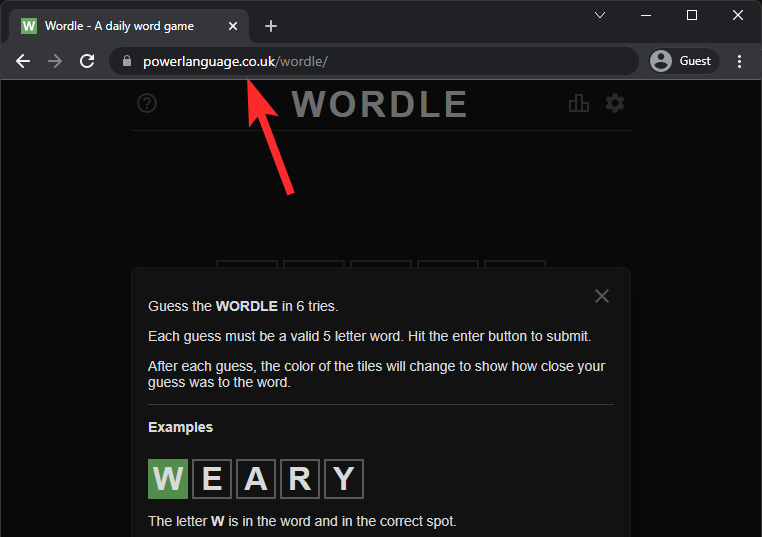
ตอนนี้ เพียงคลิกขวาบนพื้นที่ว่างบนหน้า แล้วคลิกบันทึกเป็น
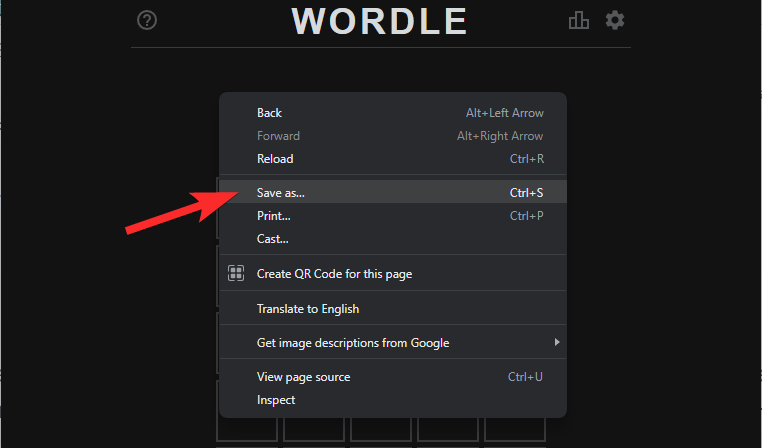
เลือกโฟลเดอร์บนฮาร์ดดิสก์ที่คุณ ต้องการบันทึกเกม ตั้งชื่อไฟล์ด้วยหากคุณต้องการเปลี่ยนจากชื่อเริ่มต้น จากนั้นคลิกบันทึก
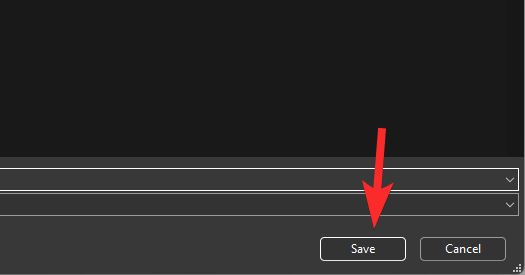
อย่างที่คุณเห็น เราได้บันทึกเกมไว้ในโฟลเดอร์ (ที่สร้างขึ้นใหม่) ชื่อ Wordle Offline ใต้ Downloads เบราว์เซอร์จะบันทึกไฟล์ HTML ด้วยชื่อที่คุณเลือกและโฟลเดอร์ที่เกี่ยวข้อง
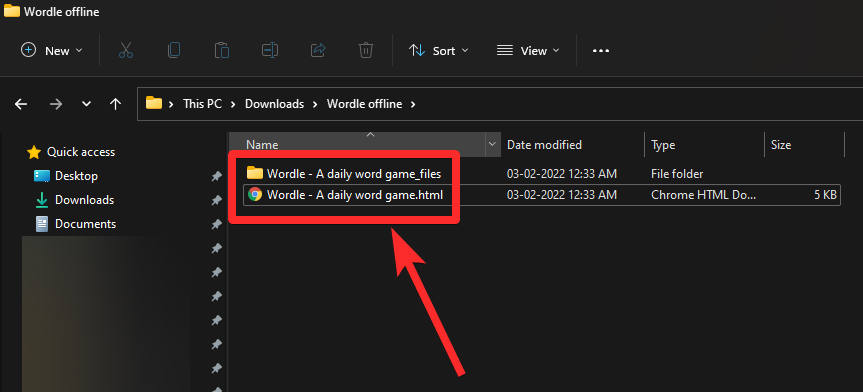
วิธีที่ #02: การใช้แป้นพิมพ์ลัด
เปิดเกมที่power language.co.uk/wordle/ตามที่ระบุข้างต้น ตอนนี้ เพียงกด Ctrl+S บนแป้นพิมพ์ของคุณบน Windows (คือ Command + S สำหรับ macOS) เลือกปลายทางและชื่อของเอกสารแล้วคลิกบันทึก
ไปที่power language.co.uk/wordle/บน Google Chrome เพื่อโหลดเพจที่ใช้งานอยู่
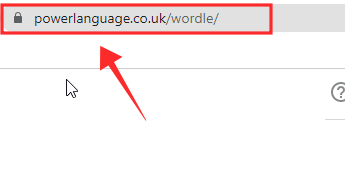
คลิกที่เมนูสามจุดที่มุมขวาบนของเบราว์เซอร์
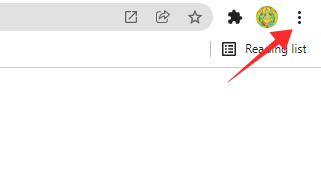
จากตัวเลือก คลิกเครื่องมือเพิ่มเติม
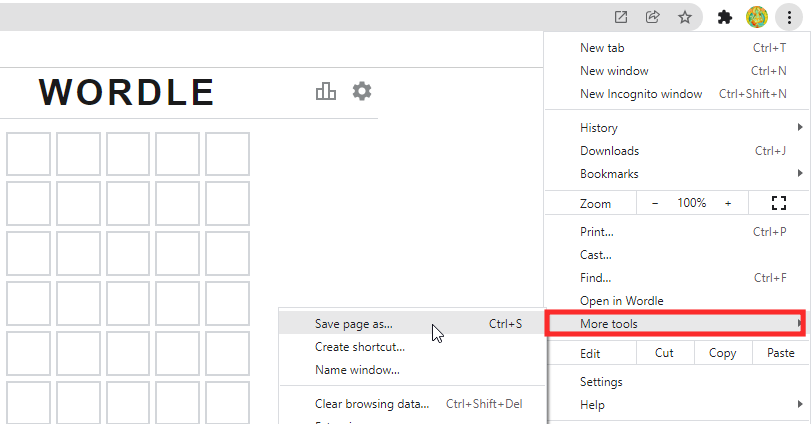
เลือกบันทึกหน้าเป็น .
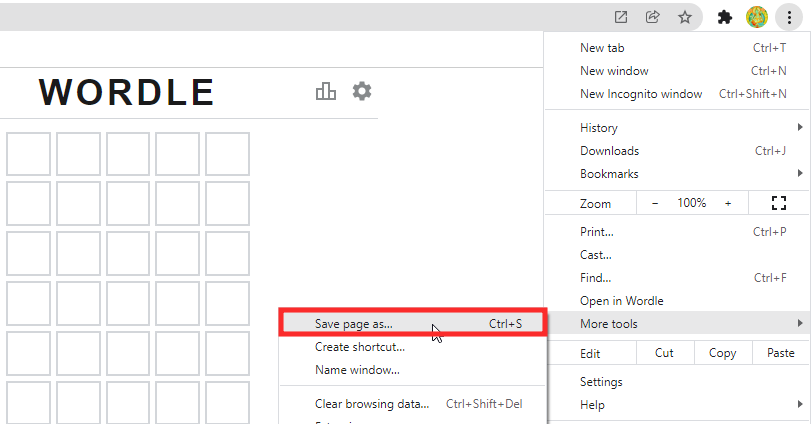
ในป๊อปอัป ให้เลือกตำแหน่งที่คุณต้องการบันทึกหน้าเว็บ (ในภาพหน้าจอด้านล่าง หน้า Wordle จะถูกบันทึกไว้บนเดสก์ท็อปเพื่อให้เข้าถึงได้ง่าย คุณสามารถบันทึกไว้ที่ใดก็ได้ในระบบของคุณ) คุณสามารถเปลี่ยนชื่อเพจออฟไลน์ได้
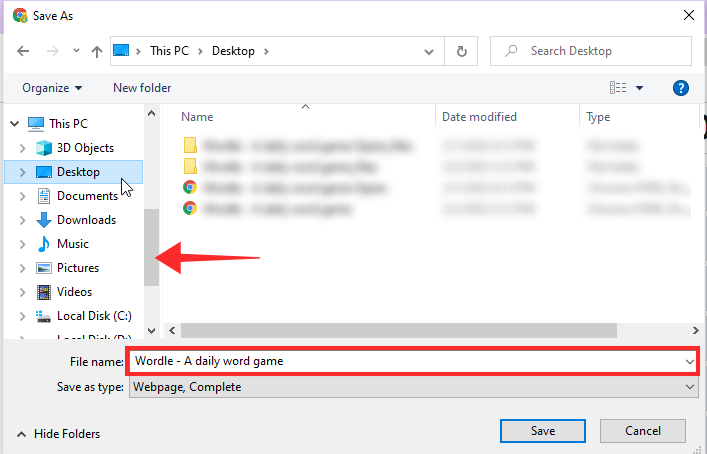
คลิกบันทึก _
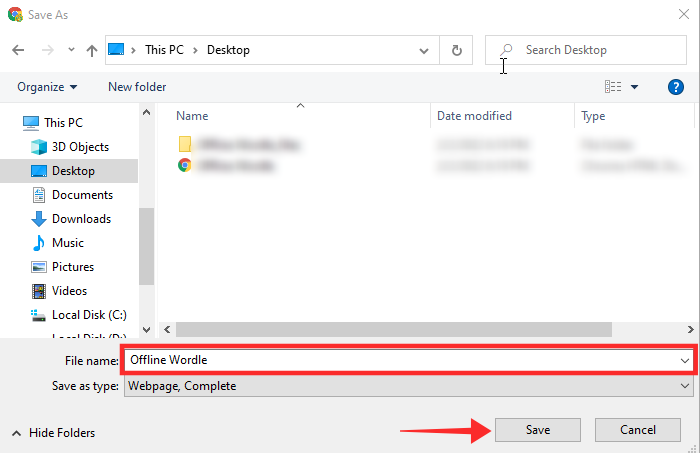
ทดสอบเกมที่บันทึกไว้
ตอนนี้เราทดสอบเกม Wordle ที่เราเพิ่งบันทึกไว้ด้านบน คุณสามารถตัดการเชื่อมต่อจากอินเทอร์เน็ตได้หากต้องการ
ดับเบิลคลิกที่ไอคอนหน้าเว็บออฟไลน์ หน้าเกมออฟไลน์โหลดได้ง่าย เพียงแค่ "สถานที่" เท่านั้นที่จะเป็นไดรฟ์ในเครื่องของคุณ คุณสามารถเล่นเกมได้ตามปกติและมันก็ดำเนินไปตามปกติ
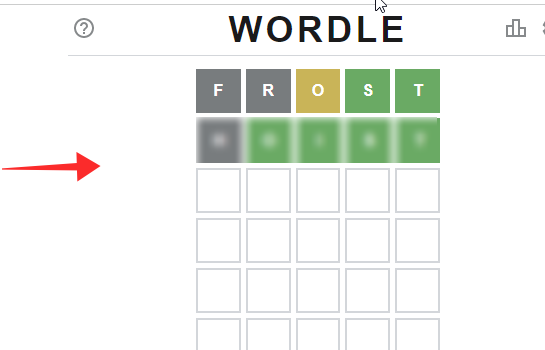
มาถึงส่วนที่สนุกแล้ว…ทดสอบ Wordle ออฟไลน์เพื่อใช้งาน Wordles ในอนาคต
เปลี่ยนวันที่บน Windows เป็นวันที่ที่ต้องการด้วยตนเอง เราสุ่มวันที่เป็นวันที่ 2 มีนาคม 2022
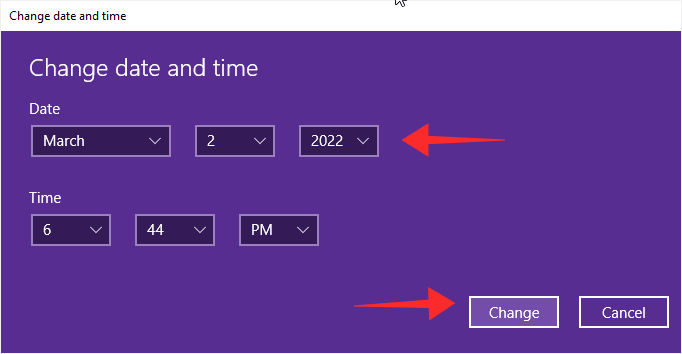
ปิดแท็บที่เปิดอยู่ทั้งหมดบน Chrome ตอนนี้ดับเบิลคลิกที่ไอคอน Wordlepage ออฟไลน์เพื่อเปิดเพจและ voila! มันเป็น Future Wordle ที่สดใหม่พร้อมที่จะเปิดตัวแล้ว!
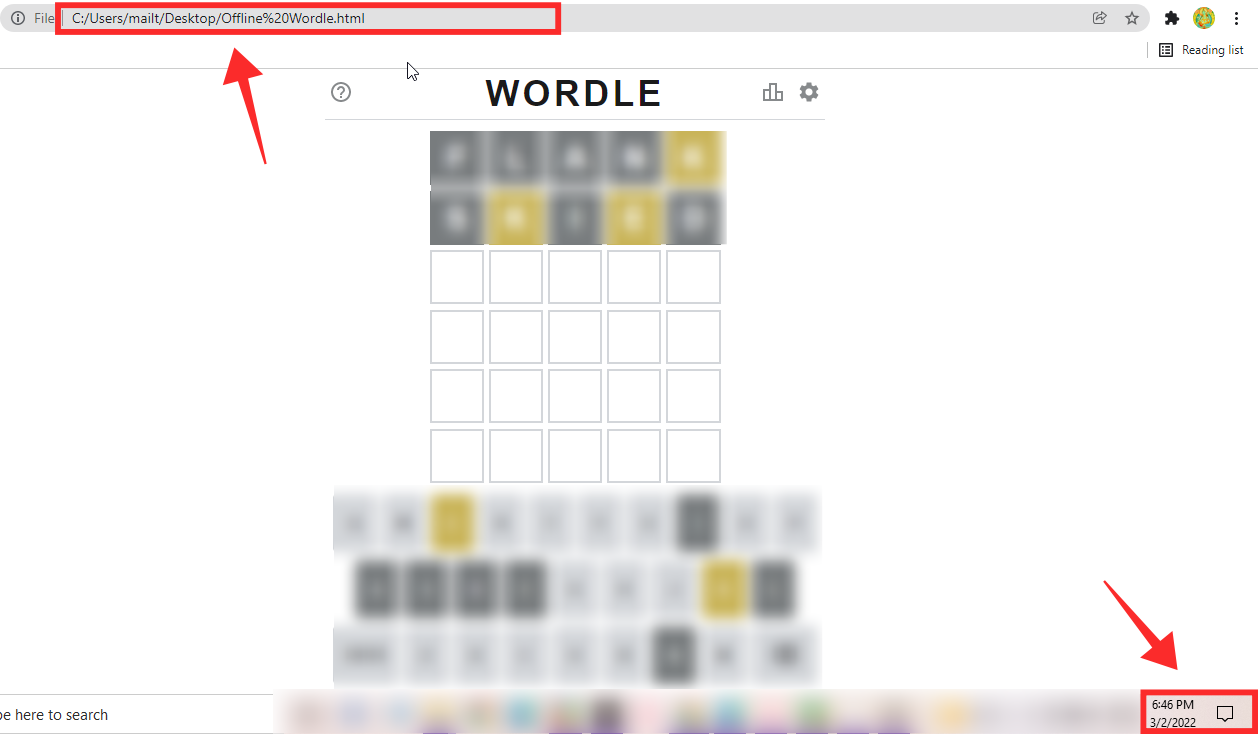
ผ่านการทดสอบและรับรองแล้ว!
เราลองวันที่ที่ผ่านมาสองสามวันด้วย และดูเหมือนว่าจะได้ผล...บางครั้งก็ไม่เสมอไป แต่ Wordles ในอนาคตซึ่งตั้งค่าแบบสุ่มจะทำงานได้อย่างสมบูรณ์แบบ ลองเปลี่ยนวันที่ของระบบเป็นวันที่สุ่มในอดีตหรืออนาคต (ยอมรับได้ในกรอบ Wordle) และเล่น Wordles ในอดีตและอนาคตแบบออฟไลน์แบบนั้น
คุณสามารถเล่น Wordles ที่กำลังจะมาถึงได้ทุกที่ทุกเวลาโดยไม่ต้องเชื่อมต่ออินเทอร์เน็ต และแม้แต่เริ่มต้นแนวใหม่! ก็สามารถคัดลอกคะแนนมาแชร์ออนไลน์ได้! สิ่งที่คุณต้องมีคือพีซีที่มีหน้าออฟไลน์ของ Wordle
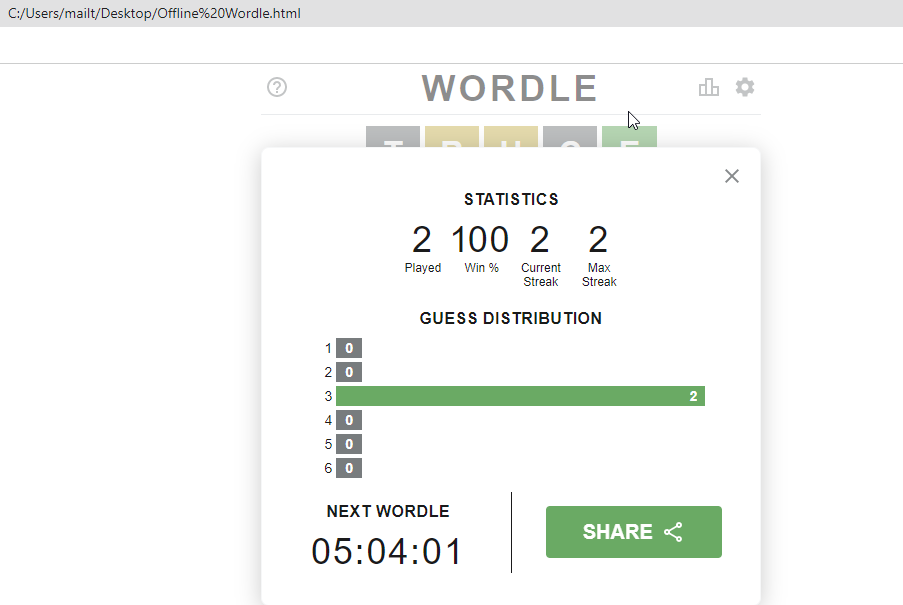
ที่เกี่ยวข้อง: จะหาแอพและเกม Wordle ดั้งเดิมได้ที่ไหน
Wordle ออฟไลน์ทำงานอย่างไร
หน้าเว็บแบบออฟไลน์ถือได้ว่าเป็นไฟล์เก็บถาวรที่บันทึกด้วยตนเองจากกรอบเวลาที่กำหนด เนื่องจาก Wordle ทำงานบนฝั่งไคลเอ็นต์เท่านั้น ทุกอย่างจะทำงานภายในเครื่องเมื่อคุณเล่นเกม ทำให้สามารถบันทึกเกมทั้งหมดและเล่นแบบออฟไลน์ได้
คุณไปที่หน้าเกม บันทึกครั้งเดียว และเล่นคำศัพท์ที่มีอยู่ในระบบเกม ณ เวลาที่บันทึกและเล่นแบบออฟไลน์
หากความอดทนไม่เหมาะกับคุณ คุณไม่จำเป็นต้องรอถึงวันถัดไปเพื่อเล่นเกมถัดไป เพียงแค่เปลี่ยนเวลาบนพีซีของคุณด้วยตนเอง เท่านี้คุณก็พร้อมแล้ว เพิ่มเติมเกี่ยวกับที่ด้านล่าง แต่มีหลายวิธีในการเล่นเกม Wordle แบบเก่า โดยคลิกลิงก์ด้านล่าง
ที่เกี่ยวข้อง: วิธีเล่น Wordles ที่ผ่านมา
มันเป็นแอป Wordle สำหรับพีซีของคุณด้วยซ้ำ!
หน้าเว็บที่เราบันทึกไว้ข้างต้นเป็นสำเนาออฟไลน์ของเกมทั้งหมดจริงๆ นี่คือสาเหตุว่าทำไมมันถึงดีพอๆ กับแอปพีซีที่คุณสามารถหาได้ตอนนี้ เพียงดับเบิลคลิกไฟล์ HTML ของเกมเพื่อรัน
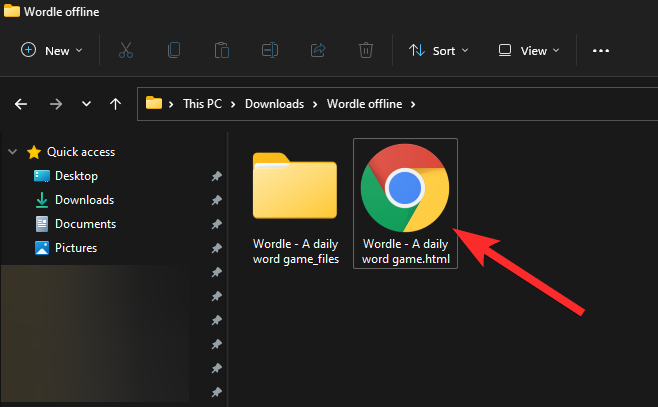
ไฟล์จะเปิดขึ้นในแอปเบราว์เซอร์เริ่มต้น และคุณจะสามารถเล่นเกมได้ไม่ว่าคุณจะเชื่อมต่อกับอินเทอร์เน็ตหรือไม่ก็ตาม
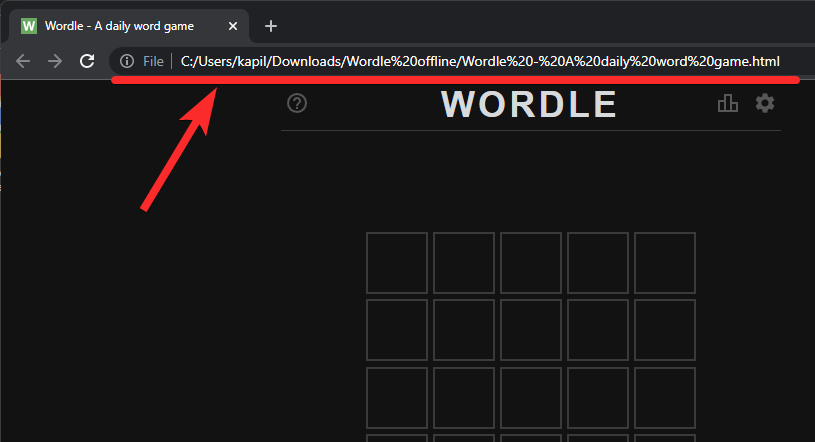
เคล็ดลับในการเล่น Wordles ที่เก่ากว่าหรือในอนาคตแบบออฟไลน์
เมื่อเราทดสอบหน้าออฟไลน์ของ Wordle บน Chrome และ Opera ตามลำดับ แต่ละหน้ามีพฤติกรรมที่เป็นเอกลักษณ์ ดังนั้นสำหรับ Wordleing ออฟไลน์ที่ดี เราขอแนะนำเคล็ดลับบางประการ
ขั้นแรก หากต้องการเปลี่ยนวันที่ของระบบบนอุปกรณ์ของคุณ โปรดดูคำแนะนำของเราที่นี่ (วิธีที่ #06 )
ประการที่สอง ปิดแท็บและเบราว์เซอร์ทั้งหมดก่อนเปิดหน้าออฟไลน์เพื่อเล่น Wordles ในอนาคตหรือเก่ากว่า เนื่องจากใน Chrome หน้าออฟไลน์จะโหลดได้ง่ายในเบราว์เซอร์ใหม่ (โดยเฉพาะเมื่อโหลด Wordle รุ่นเก่า)
นั่นคือทั้งหมดที่ บ้า ไปแล้ว!
ที่เกี่ยวข้อง
คุณต้องการกำหนดการประชุมที่เกิดขึ้นซ้ำใน MS Teams กับสมาชิกในทีมเดียวกันหรือไม่? เรียนรู้วิธีการตั้งค่าการประชุมที่เกิดขึ้นซ้ำใน Teams.
เราจะแสดงวิธีการเปลี่ยนสีที่เน้นข้อความสำหรับข้อความและฟิลด์ข้อความใน Adobe Reader ด้วยบทแนะนำแบบทีละขั้นตอน
ในบทแนะนำนี้ เราจะแสดงให้คุณเห็นวิธีการเปลี่ยนการตั้งค่า Zoom เริ่มต้นใน Adobe Reader.
Spotify อาจจะน่ารำคาญหากมันเปิดขึ้นมาโดยอัตโนมัติทุกครั้งที่คุณเริ่มเครื่องคอมพิวเตอร์ ปิดการเริ่มต้นอัตโนมัติโดยใช้ขั้นตอนเหล่านี้.
หาก LastPass ไม่สามารถเชื่อมต่อกับเซิร์ฟเวอร์ ให้ล้างแคชในเครื่อง ปรับปรุงโปรแกรมจัดการรหัสผ่าน และปิดการใช้งานส่วนขยายของเบราว์เซอร์ของคุณ.
Microsoft Teams ไม่รองรับการส่งประชุมและการโทรไปยังทีวีของคุณโดยตรง แต่คุณสามารถใช้แอพการสะท้อนหน้าจอได้
ค้นพบวิธีแก้ไขรหัสข้อผิดพลาด OneDrive 0x8004de88 เพื่อให้คุณสามารถเริ่มต้นใช้งานการจัดเก็บข้อมูลในคลาวด์ของคุณอีกครั้ง
สงสัยว่าจะรวม ChatGPT เข้ากับ Microsoft Word ได้อย่างไร? คู่มือนี้จะแสดงให้คุณเห็นวิธีการทำเช่นนั้นโดยใช้ ChatGPT สำหรับ Word add-in ใน 3 ขั้นตอนง่ายๆ.
รักษาแคชให้เป็นระเบียบในเบราว์เซอร์ Google Chrome ของคุณด้วยขั้นตอนเหล่านี้.
ตอนนี้ยังไม่สามารถปิดการตั้งคำถามแบบไม่ระบุชื่อใน Microsoft Teams Live Events ได้ แม้แต่ผู้ที่ลงทะเบียนยังสามารถส่งคำถามแบบไม่ระบุชื่อได้.






